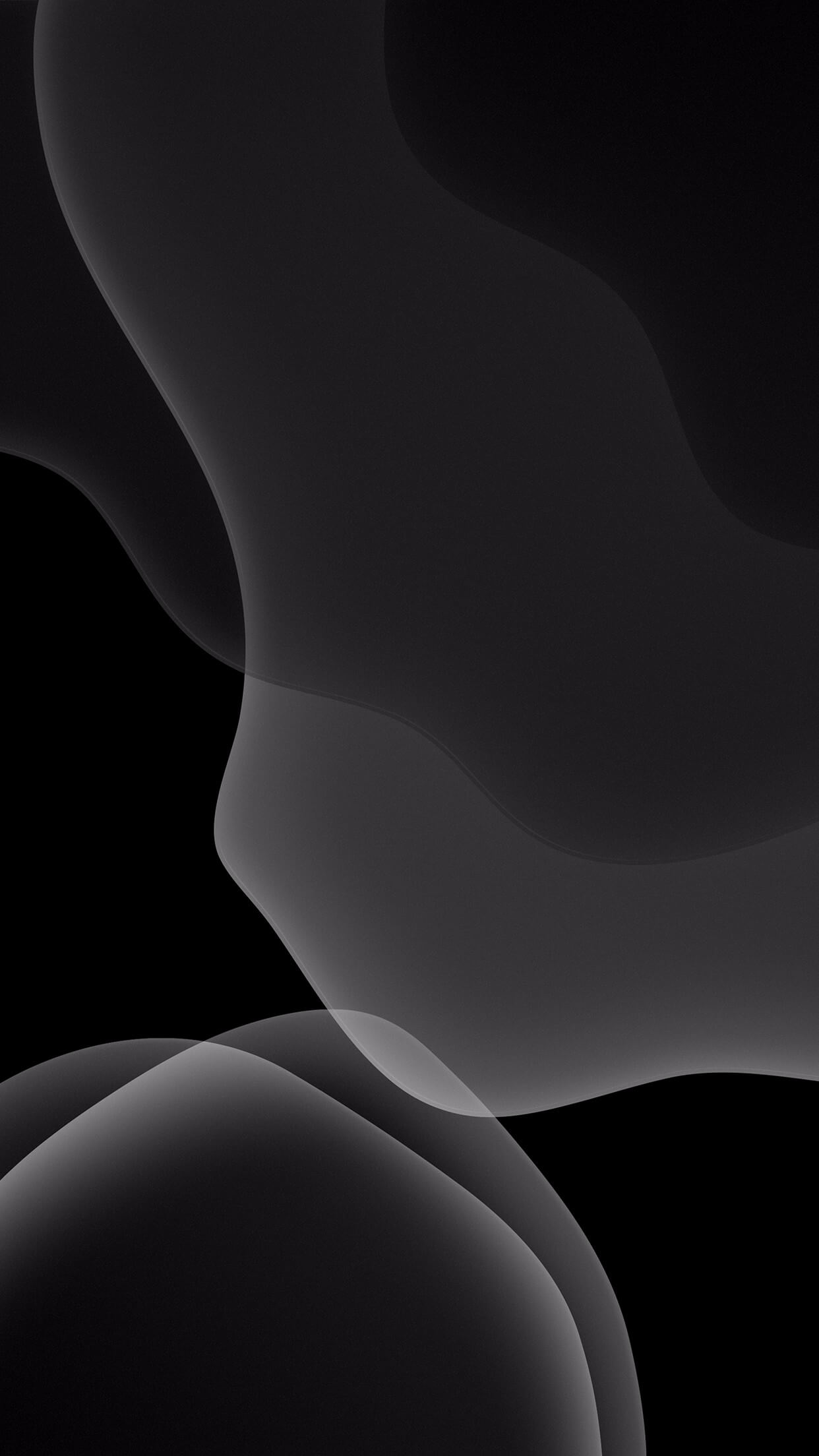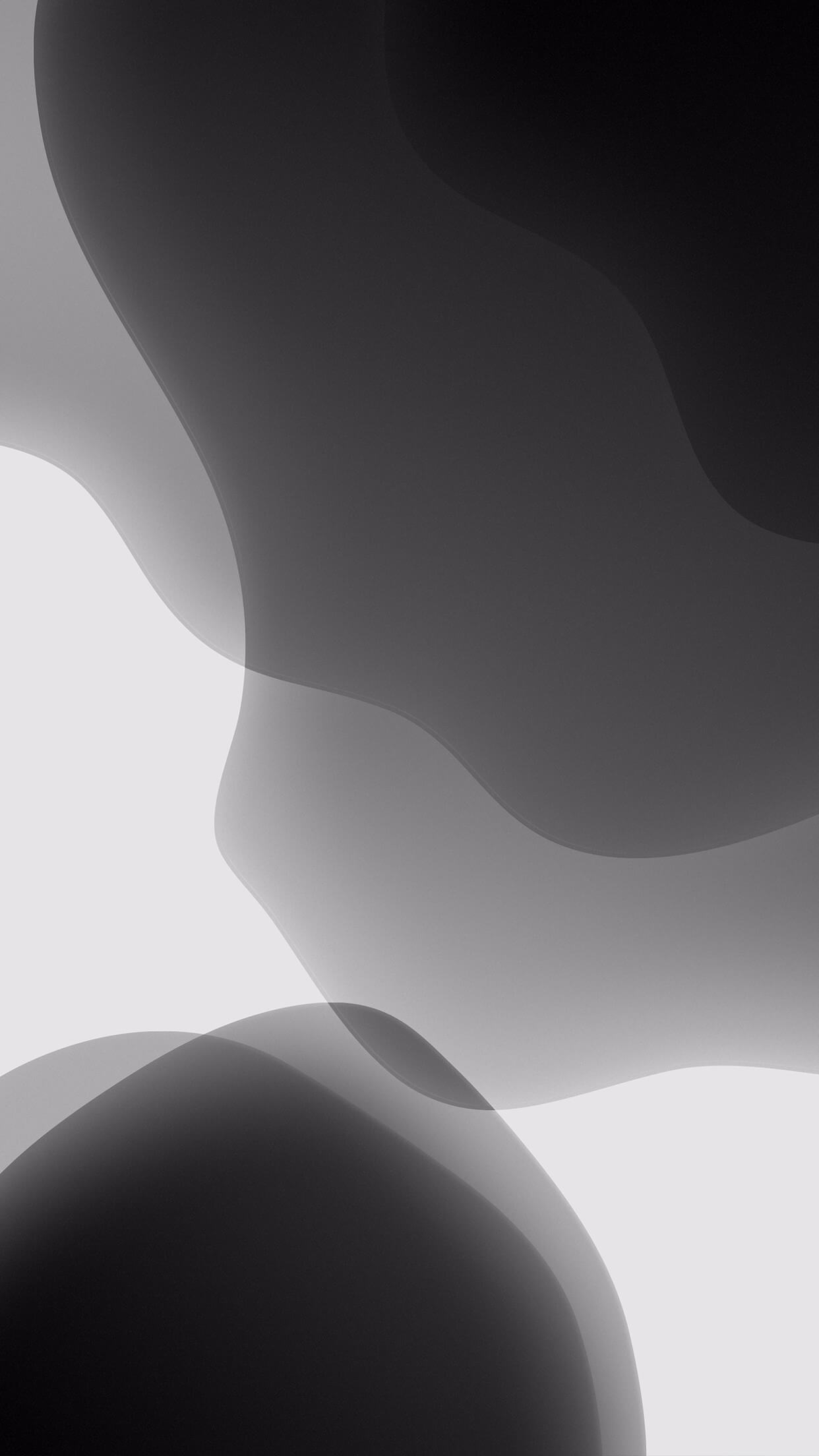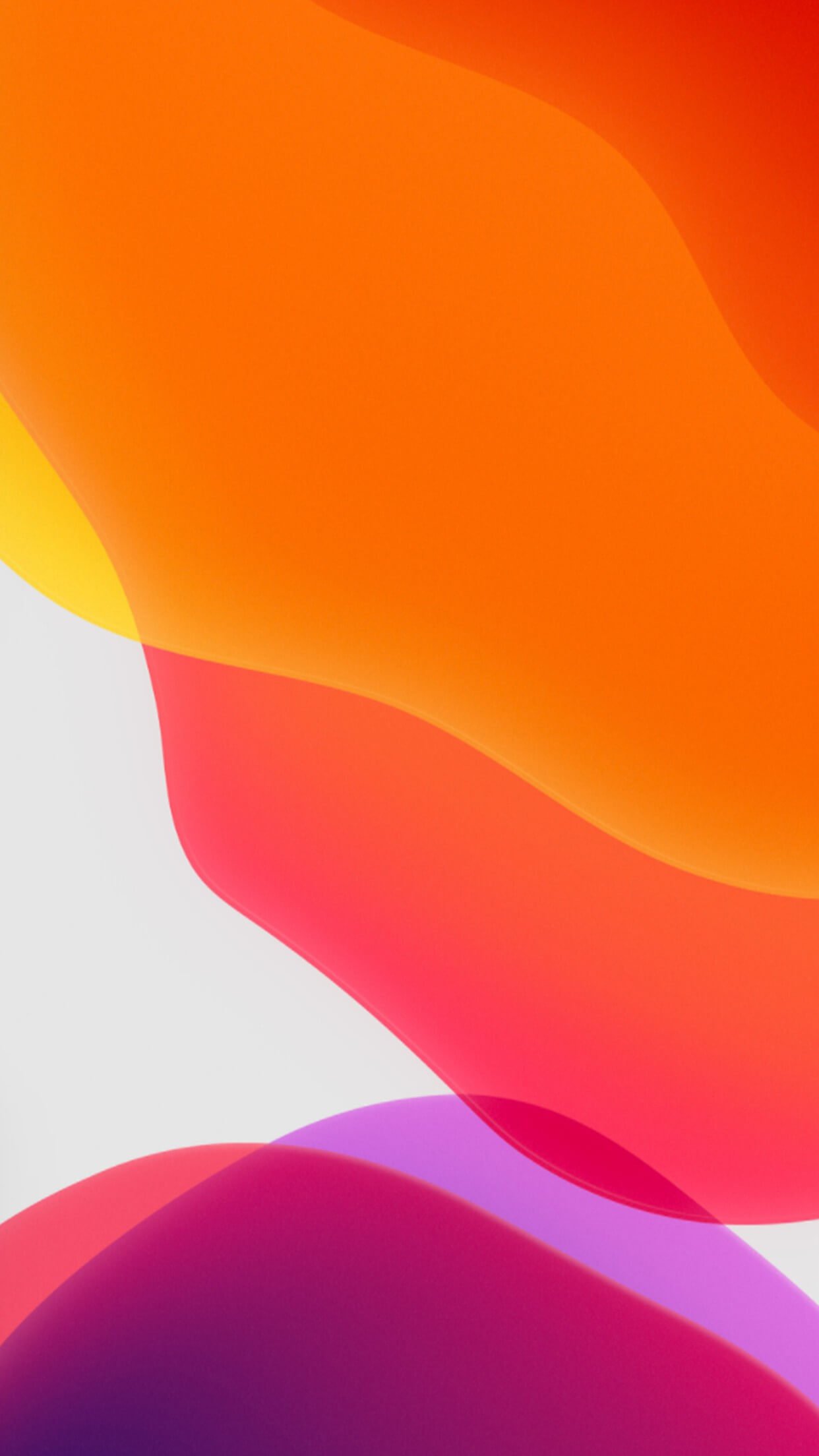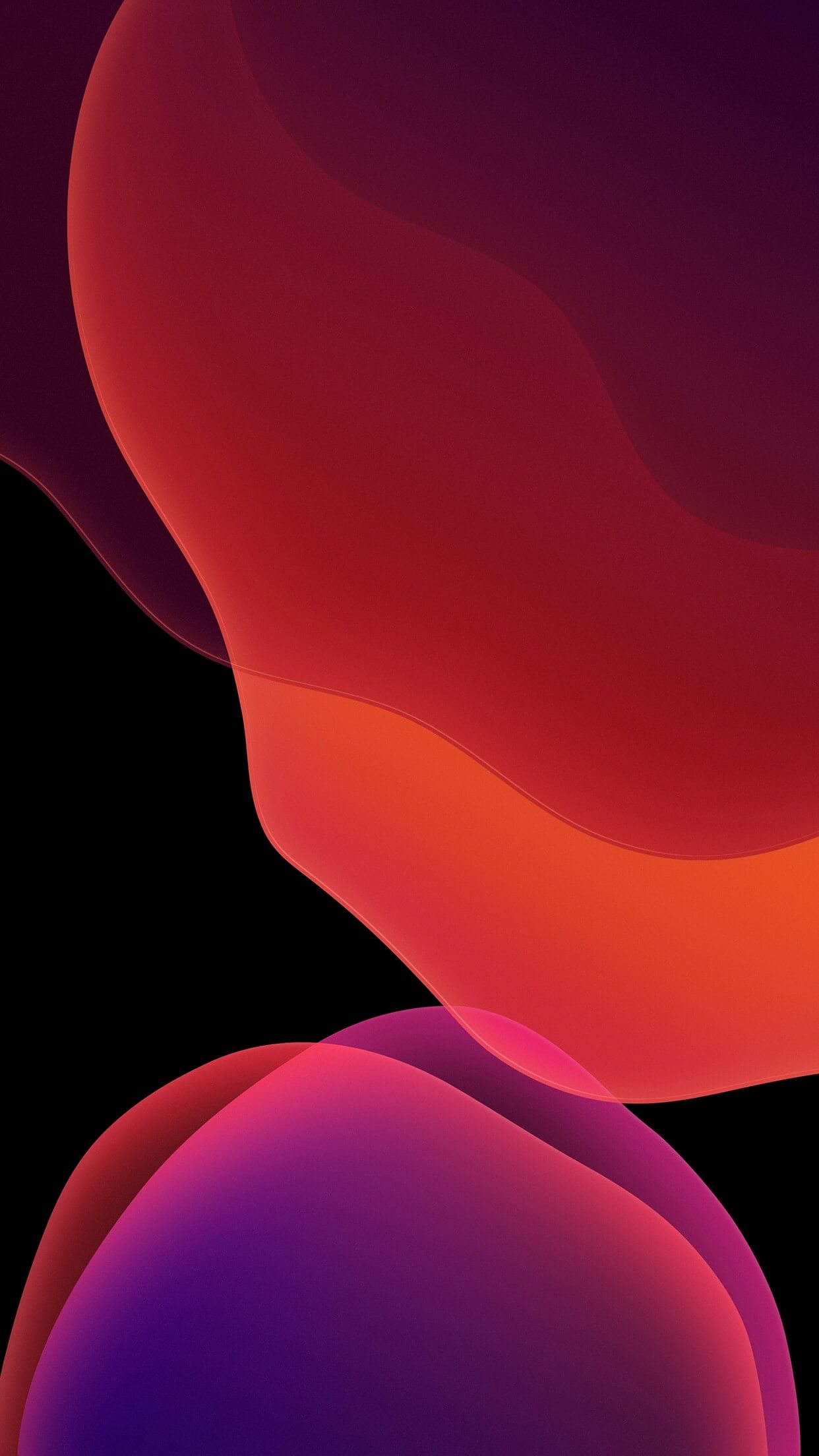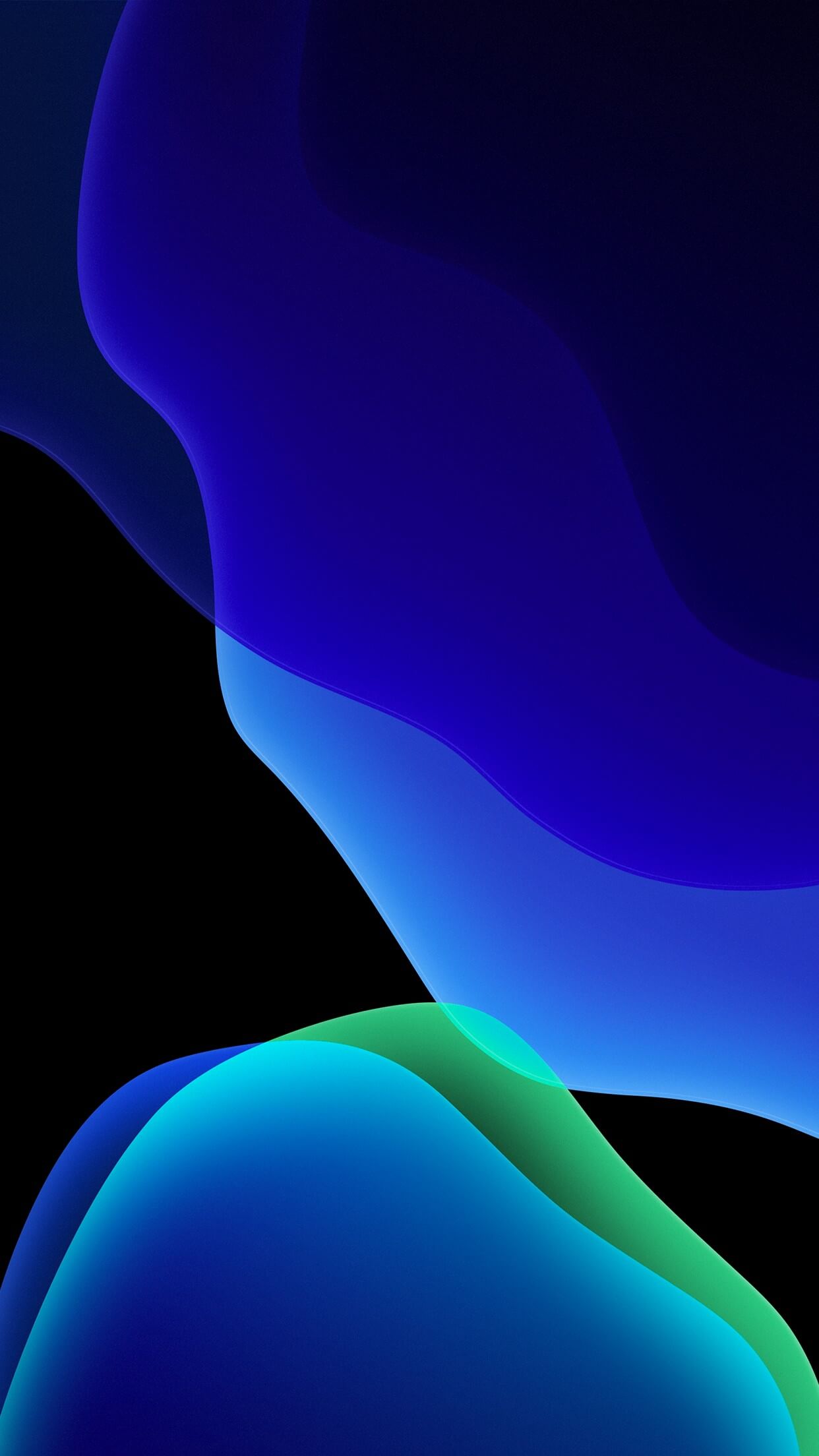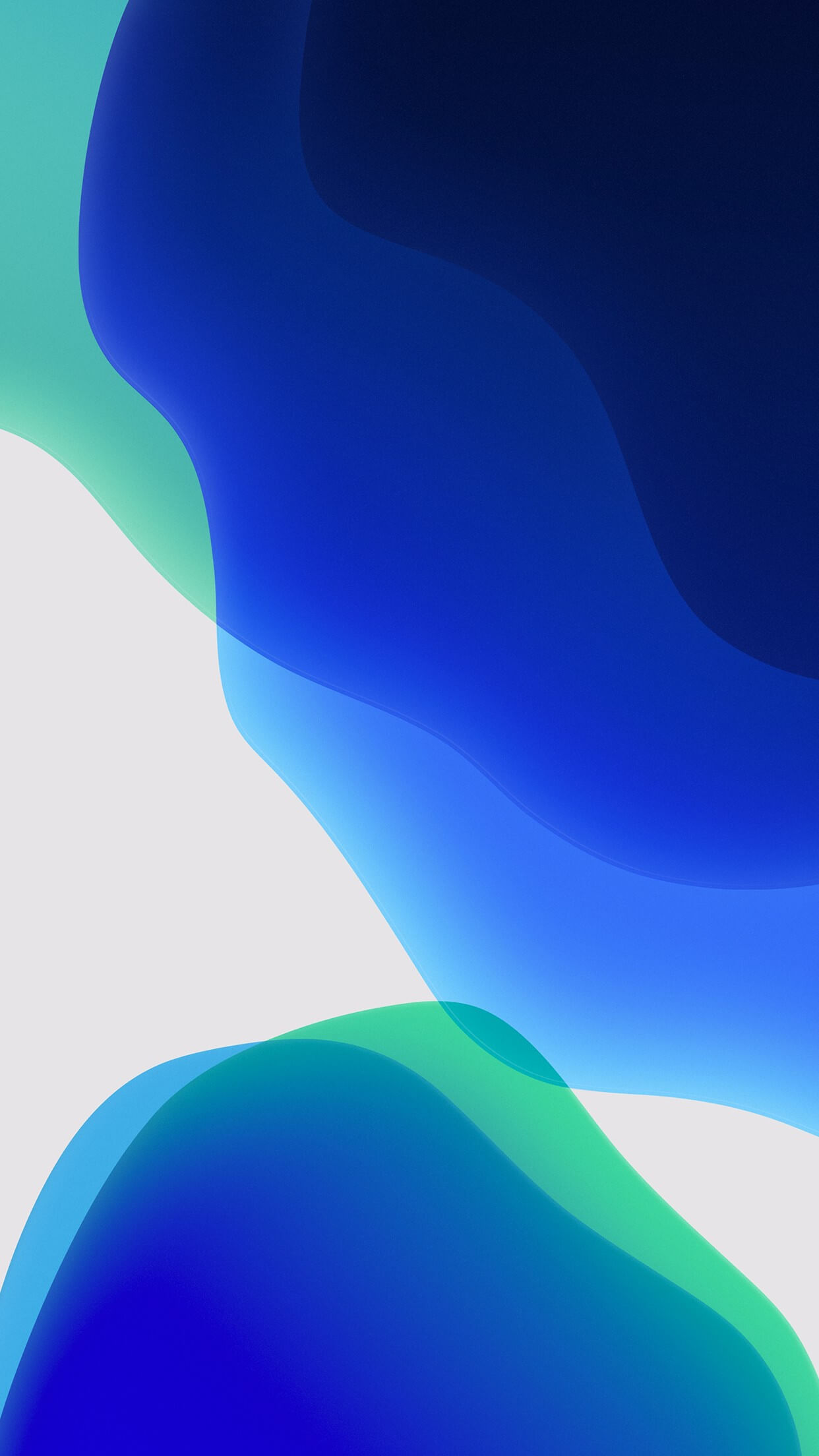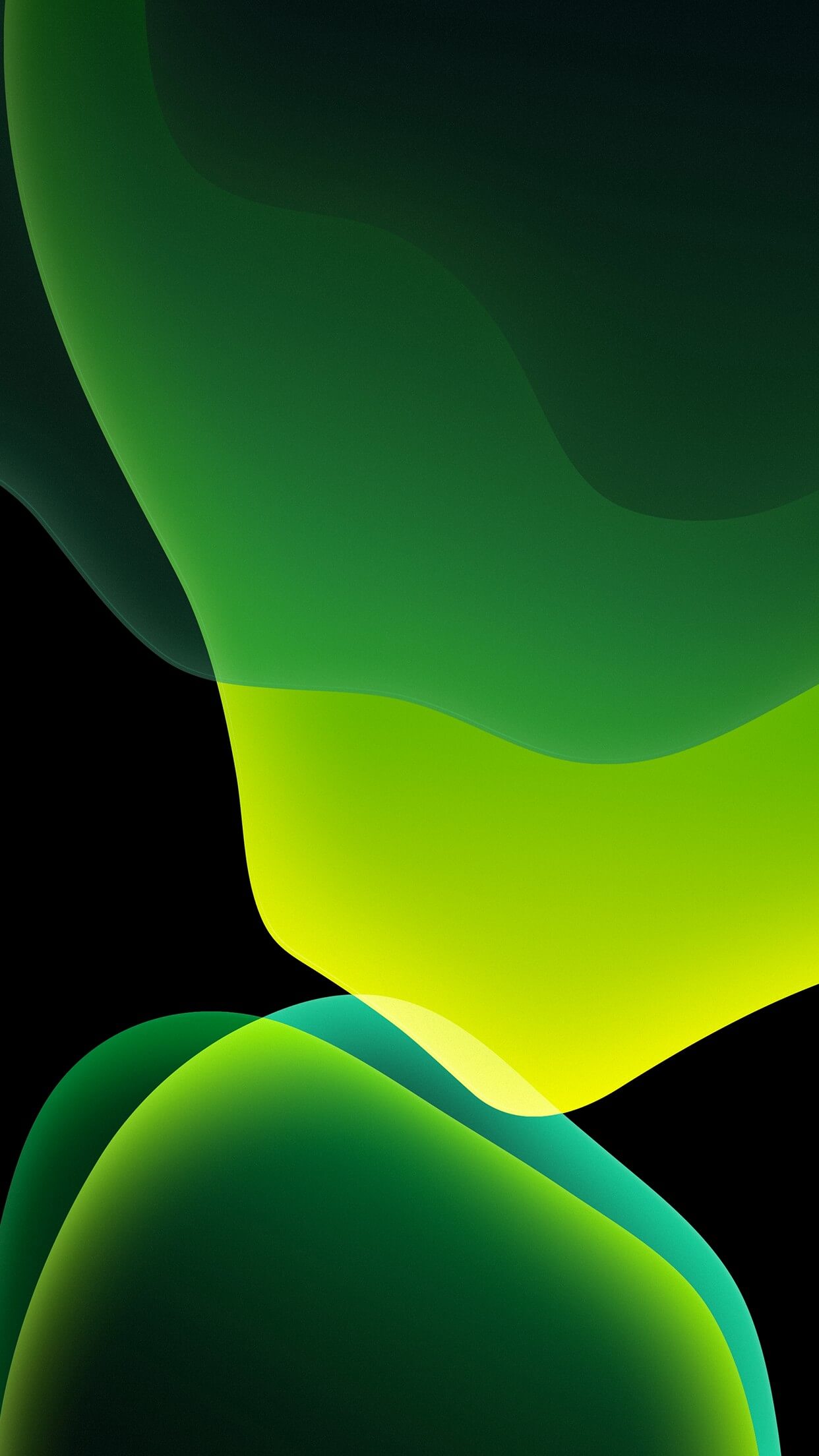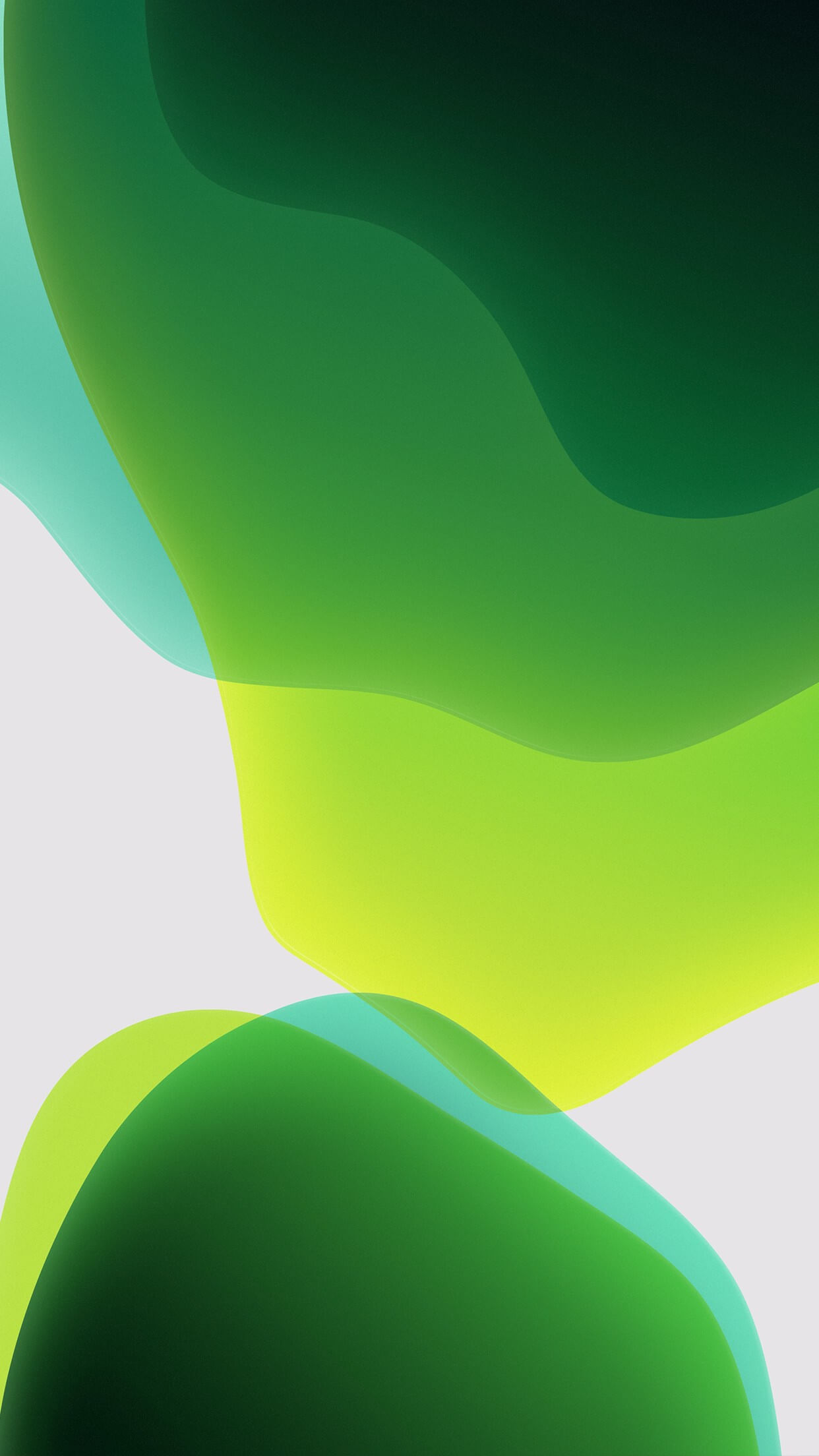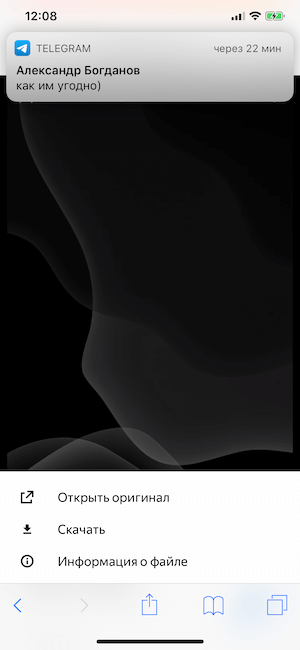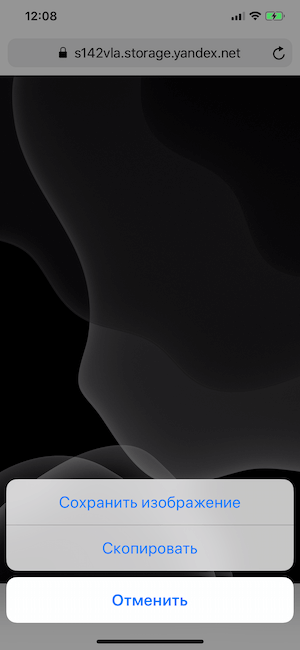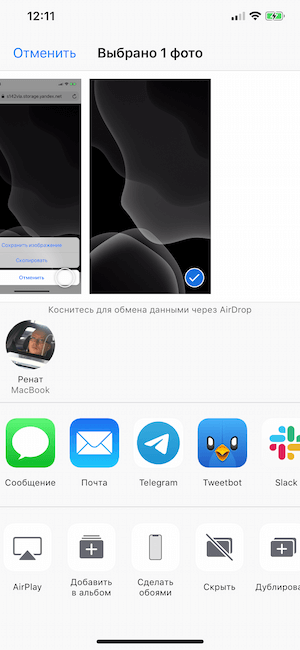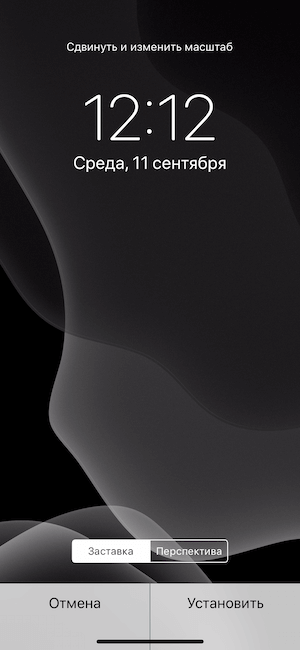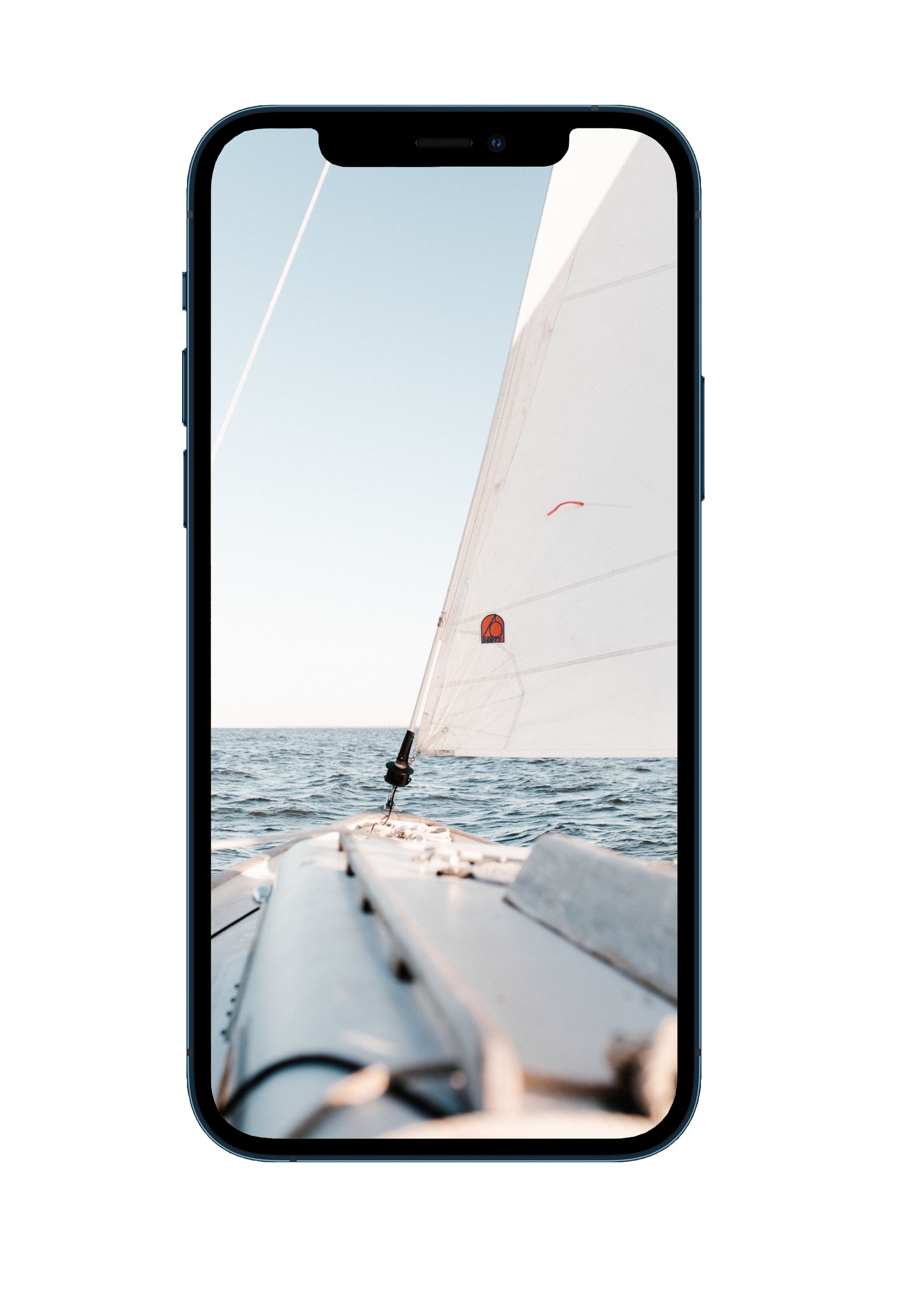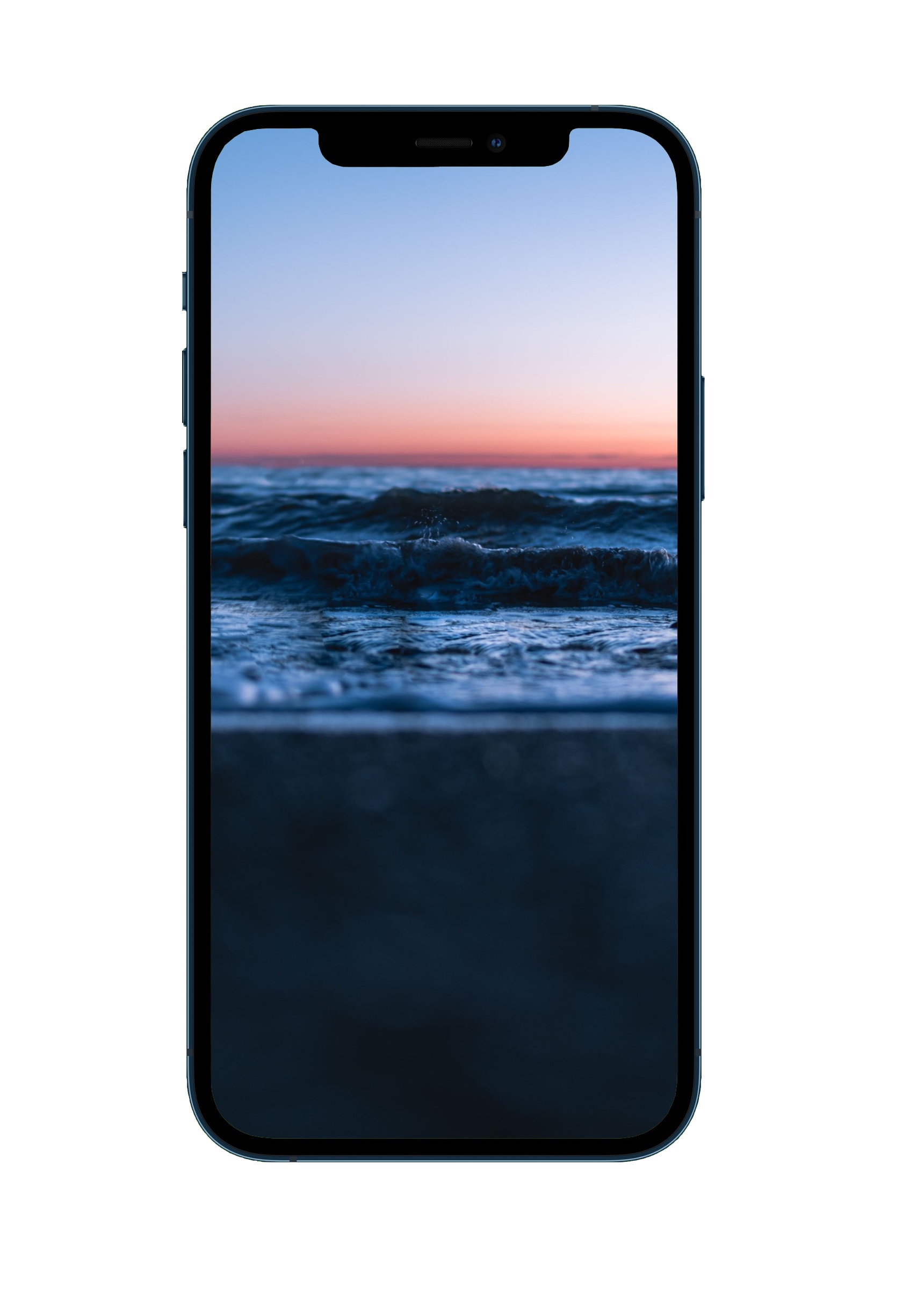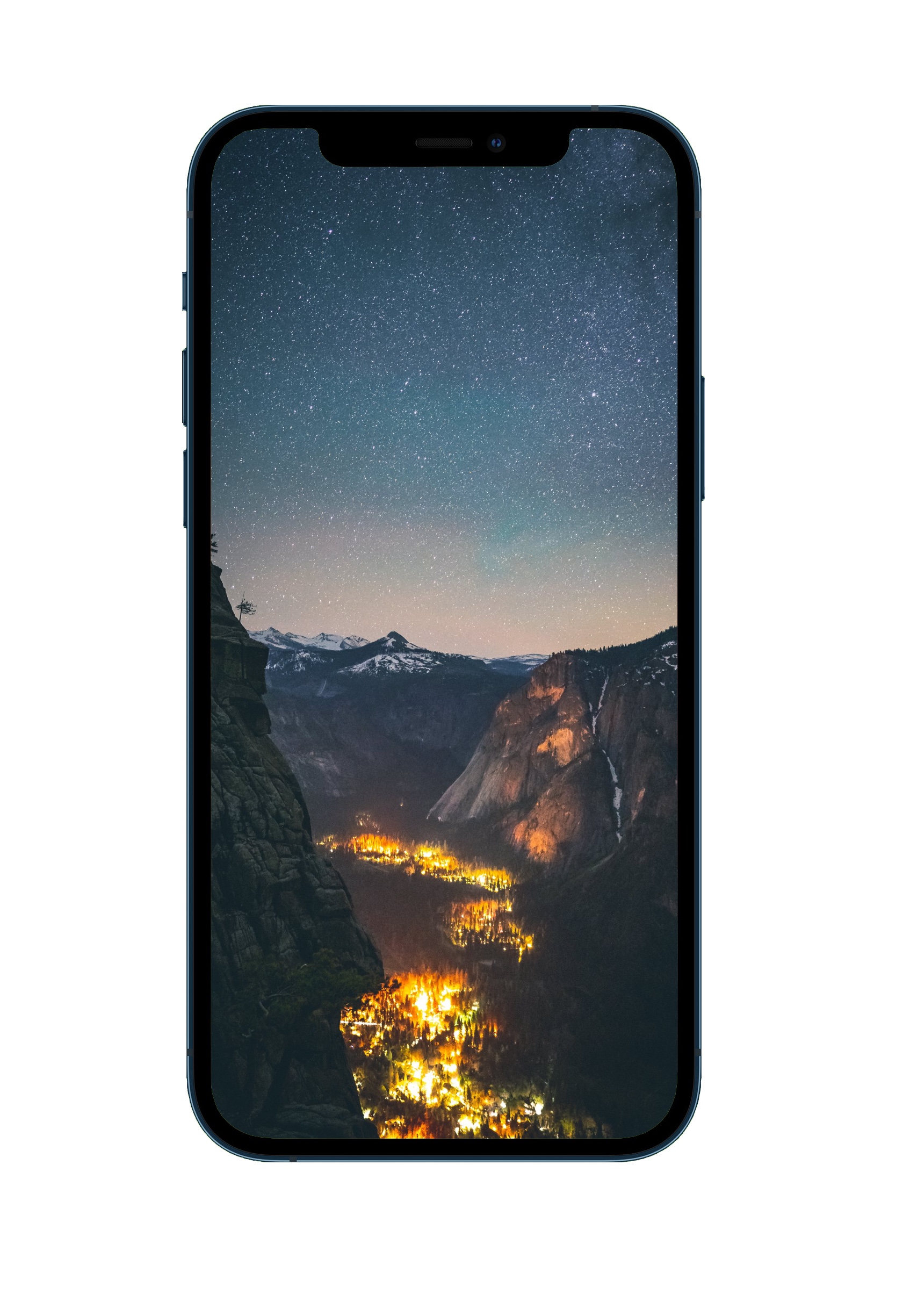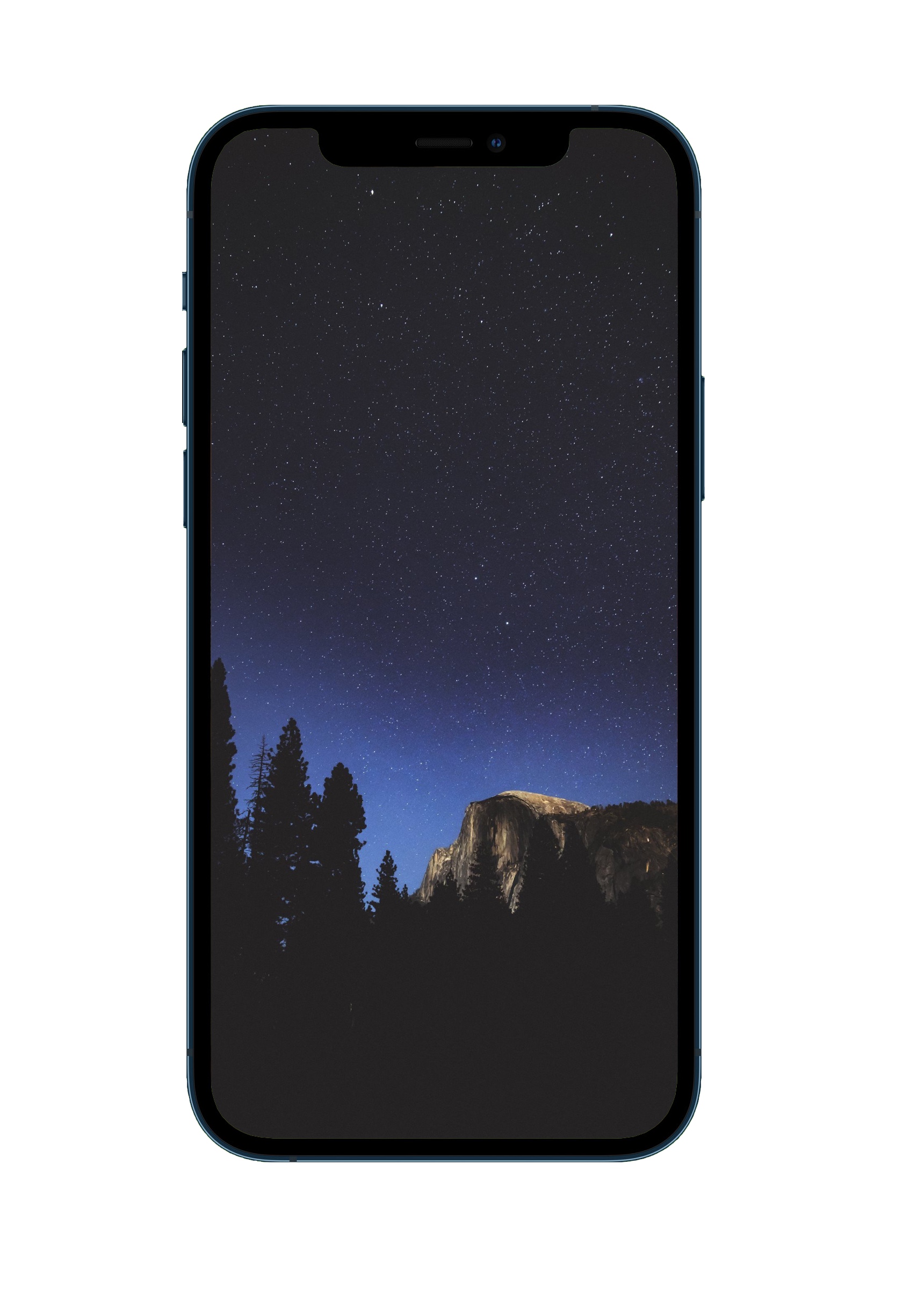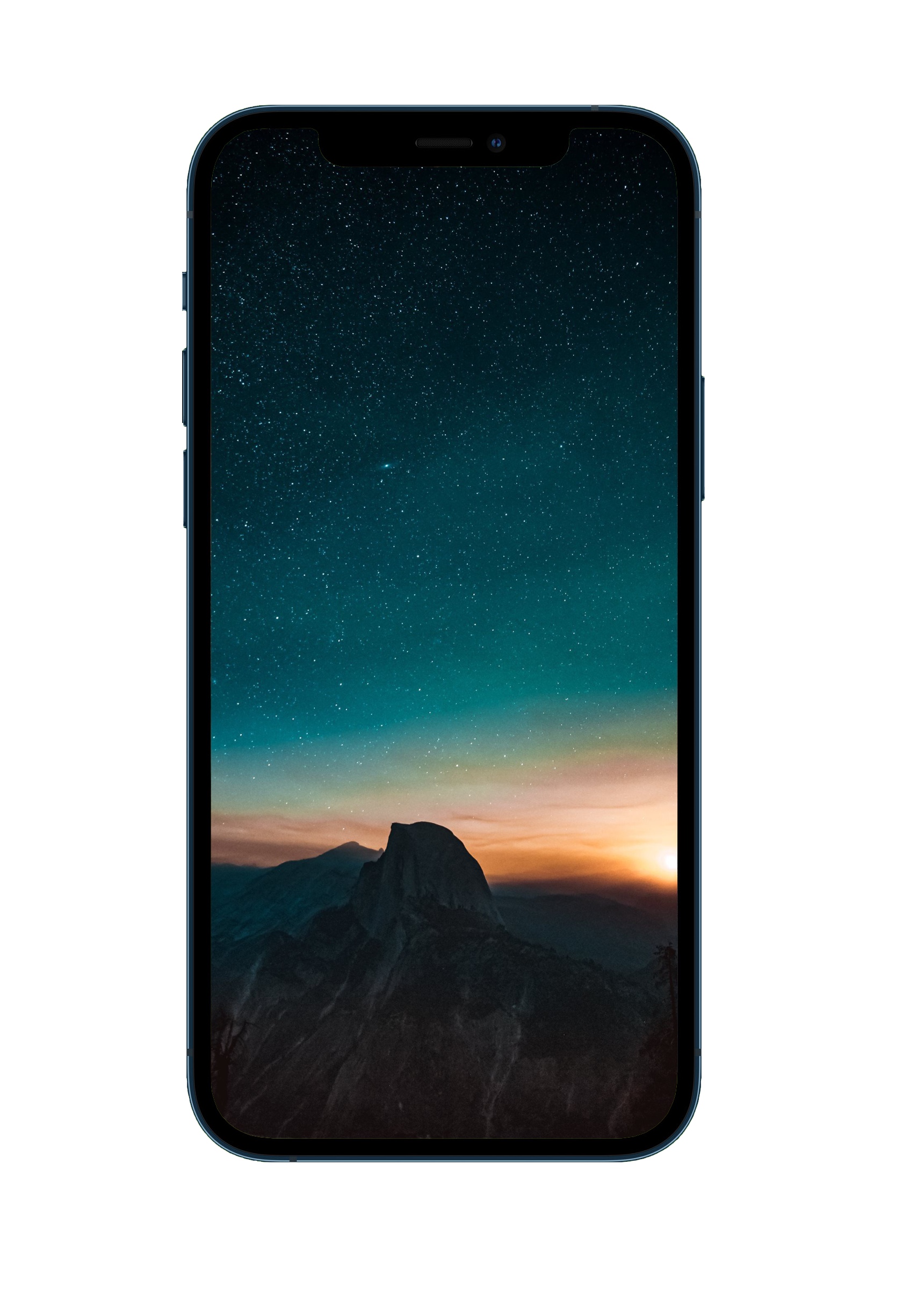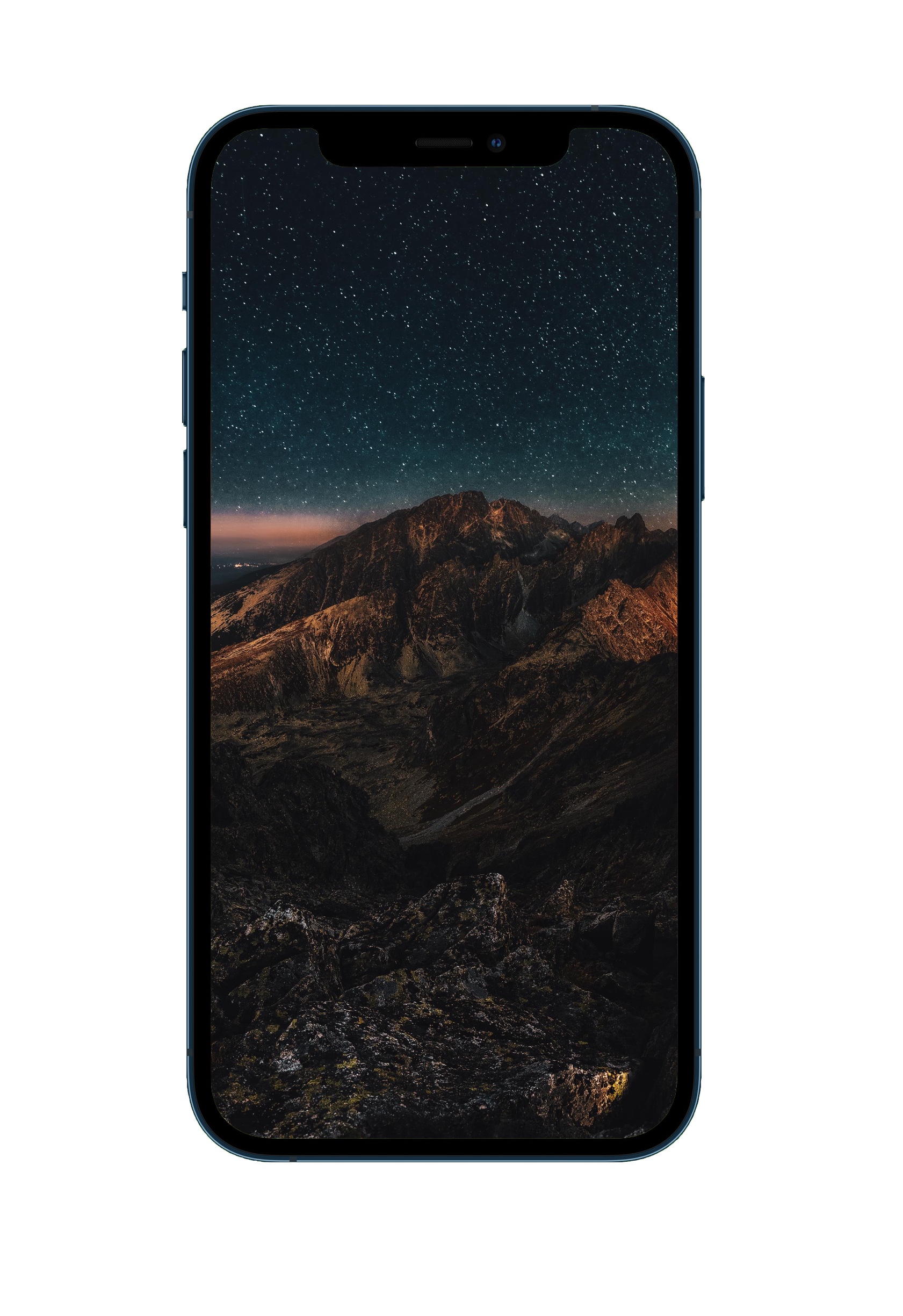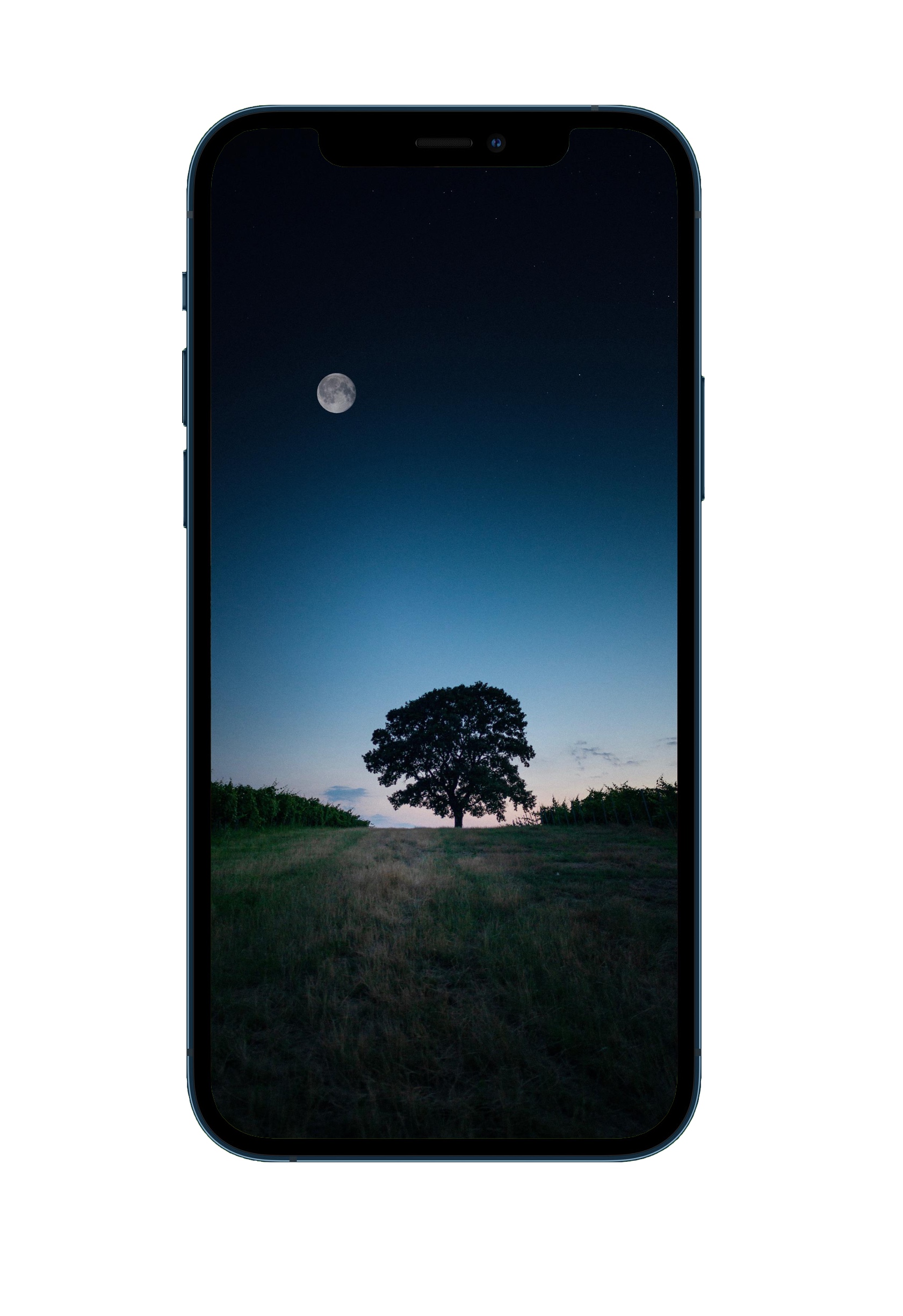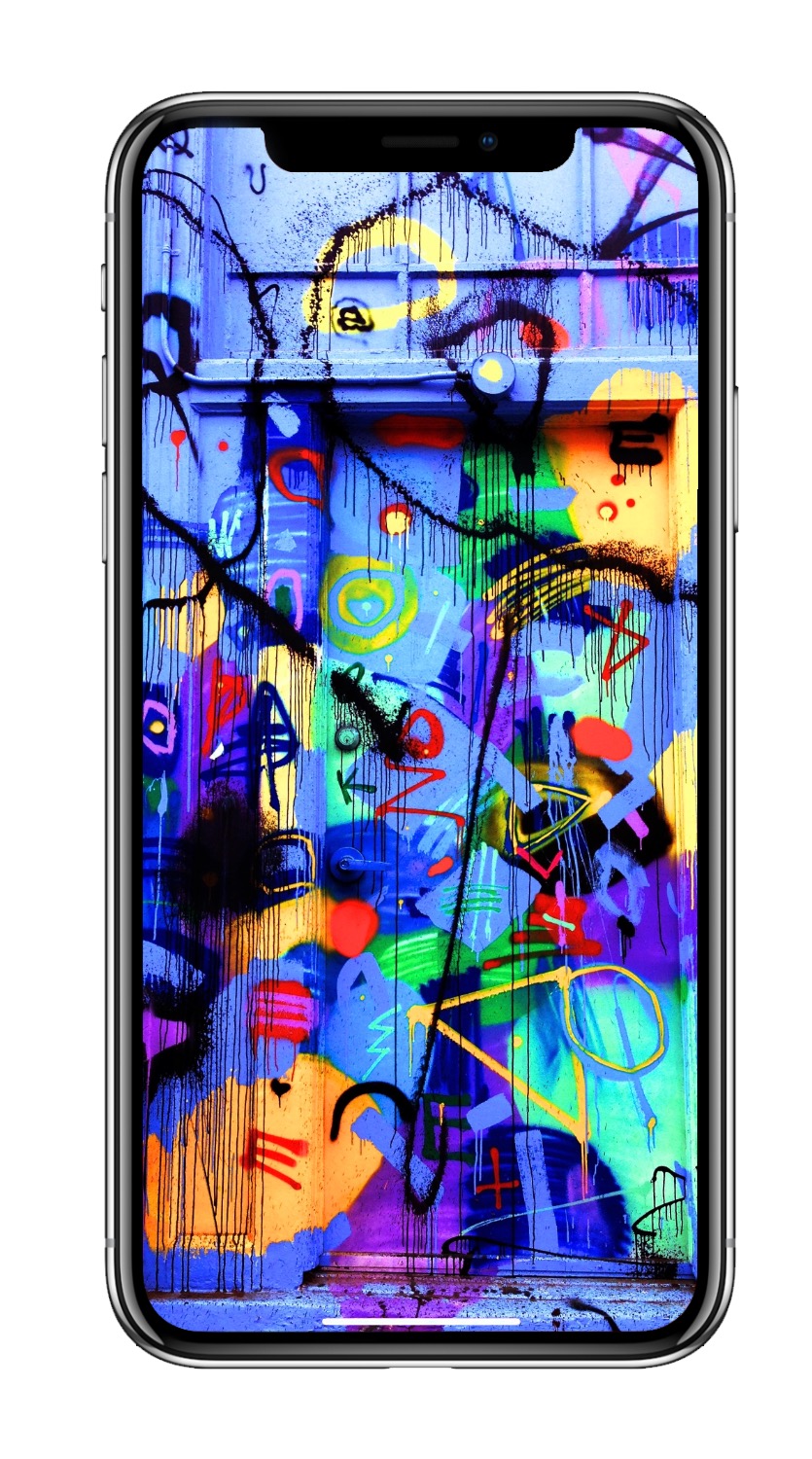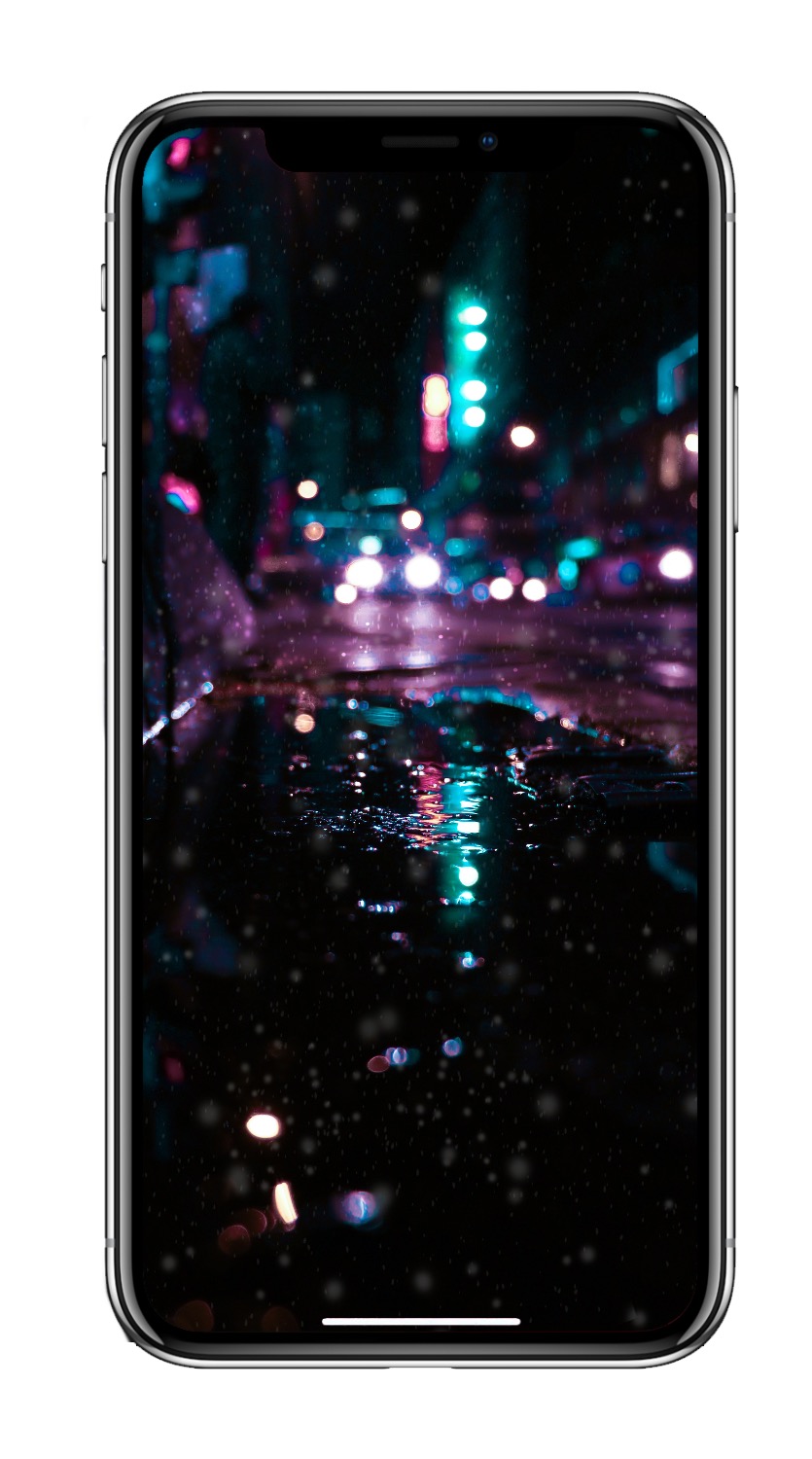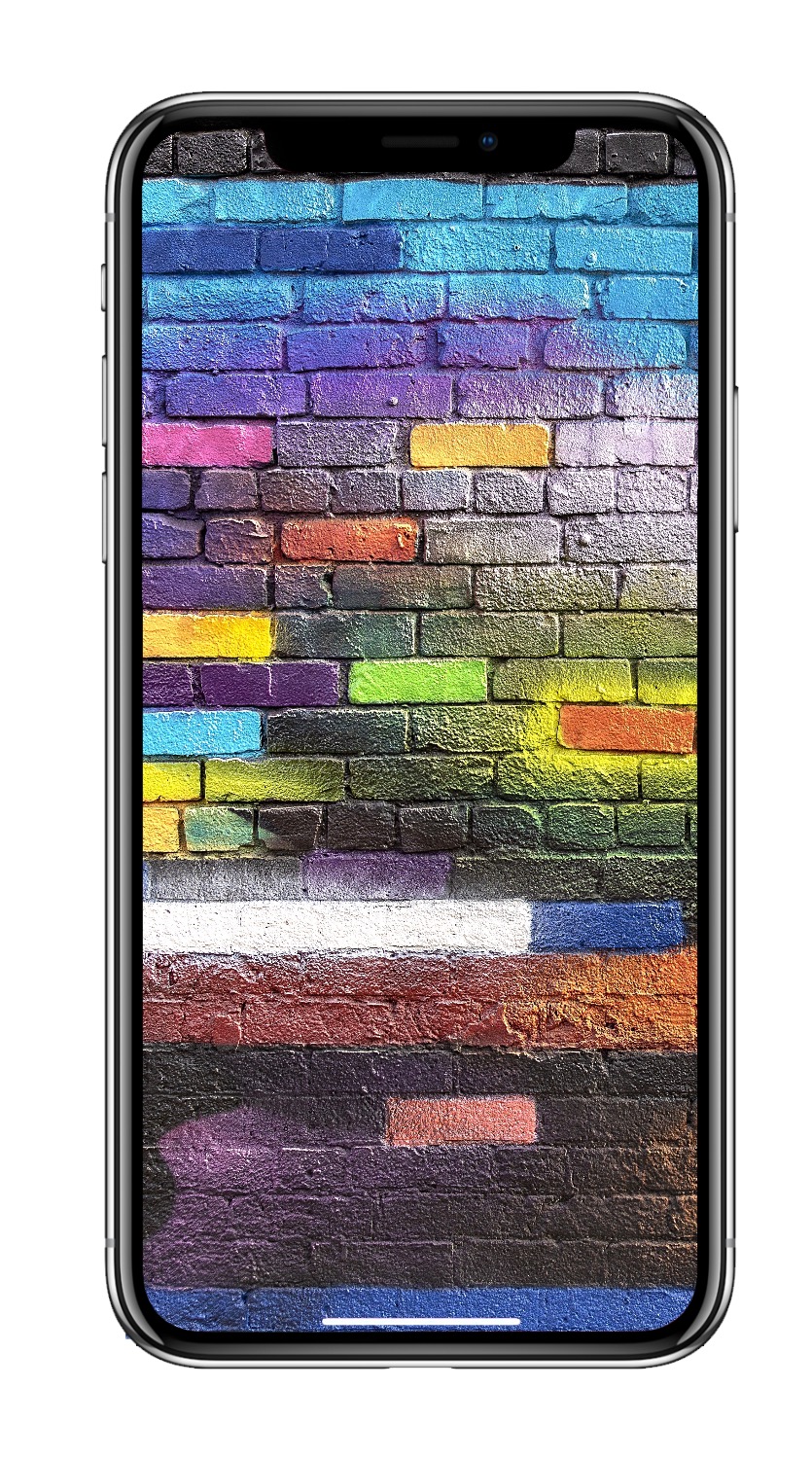- Скачай новые обои из iOS 13 прямо сейчас
- Серые тона для любителей классики
- Красные тона — заряжают энергией
- Синие тона — если ваша стихия вода
- Зеленые тона — для созидания и умиротворения
- Как установить обои на iOS
- Лонгриды для вас
- 10 ярких обоев iPhone с морем. Скоро лето!
- Как установить эти обои на iPhone
- 10 очень тёмных обоев для iPhone. Природа и города
- Как установить эти обои на iPhone
- 10 просто красивых обоев iPhone с природой
- Как установить эти обои на iPhone
- 10 насыщенных обоев специально для OLED iPhone
- Как установить эти обои на iPhone
Скачай новые обои из iOS 13 прямо сейчас
С выходом новых версий iOS мы всегда получаем новые обои от Apple. Сегодня вышла Golden Master сборка iOS 13 (именно эту версию мы получим 19 сентября), в которую Apple добавила 8 новых фоновых изображений. Не буду томить долгими прелюдиями, давайте смотреть и скачивать.
iOS 13 выйдет 19 сентября
Обои выполнены в фирменном стиле вчерашней презентации и формально их можно разделить на 4 группы по цвету. Под каждой из группы я оставлю ссылку, чтобы вы могли из загрузить без потери качества.
Серые тона для любителей классики
Красные тона — заряжают энергией
Синие тона — если ваша стихия вода
Зеленые тона — для созидания и умиротворения
Как установить обои на iOS
Все очень просто. Кликаете на ссылку с оригиналом, выбираете интересующее вас изображение. Далее на три точки в верхнем-правом углу, «открыть оригинал» и в открывшимся окне удерживая палец на изображении сохраняете его себе на устройство.
После этого установить обои можно из приложения Фото на вашем iPhone или iPad, выбрав соответсвующий пункт из раздела «Поделиться фотографией».
Если по каким-то причинам ссылка на оригиналы в Яндeкс.Диске не работает, все обои можно забрать по этой ссылке, а поделиться впечатлениями от них в комментариях или в нашем Telegram-чате.
Новости, статьи и анонсы публикаций
Свободное общение и обсуждение материалов
Лонгриды для вас
Apple уменьшила аккумулятор iPhone 12 по сравнению с iPhone 11, но в iPhone 13 она все исправит. Все из-за фишек, которые появятся в линейке iPhone 2021 года. И нам уже известна точная емкость аккумулятора каждого из iPhone 13.
Задумывались ли вы о том, как к вам в руки попадают новые iPhone, iPad и AirPods? Порой на их пути с заводов случаются настоящие драмы. Например, переворачивается корабль или Apple приходится экстренно везти устройства на частном самолете. И это не все логистические фейлы Apple.
В судебных документах Epic Games против Apple слили переписку между руководством Apple, в котором они рассказали, почему iMessage не должен появиться на Android. Оказалось, что причин несколько.
Какие-то скучные обои всё время делают. Почему бы не сделать красивые фото пейзажей, интересных зданий, и прочего? Пусть даже сфотографированные на iPhone? Зачем эта скучная унылая абcpaкция?
Источник
10 ярких обоев iPhone с морем. Скоро лето!
До лета осталось чуть больше недели. Пора задуматься об отпуске где-нибудь поближе к морю. А на рабочем столе установить мотивирующие изображения с ним.
Собрали 10 обоев с морем для ваших iPhone.
Как установить эти обои на iPhone
Это очень просто и делается в два этапа — загрузка и установка фоновым изображением.
1. Откройте картинку на отдельном экране, тапнув по ссылке под изображением. После этого нажмите на неё и удерживайте 2-3 секунды —> Сохранить изображение (или Добавить в Фото в iOS 13 и iOS 14).
2. Для установки изображения в качестве фона перейдите в меню Настройки —> Обои —> Выбрать новые обои и выберите загруженную картинку.
3. Нажмите кнопку Установить.
Ловите ещё пачку крутых обоев:
Источник
10 очень тёмных обоев для iPhone. Природа и города
Готовимся к WWDC 2021. По слухам, Apple улучшит работу тёмного режима в iOS 15. Поэтому предлагаем установить тёмные изображения на рабочем столе.
Собрали 10 очень тёмных обоев для ваших iPhone.
Как установить эти обои на iPhone
Это очень просто и делается в два этапа — загрузка и установка фоновым изображением.
1. Откройте картинку на отдельном экране, тапнув по ссылке под изображением. После этого нажмите на неё и удерживайте 2-3 секунды —> Сохранить изображение (или Добавить в Фото в iOS 13 и iOS 14).
2. Для установки изображения в качестве фона перейдите в меню Настройки —> Обои —> Выбрать новые обои и выберите загруженную картинку.
3. Нажмите кнопку Установить.
Ловите ещё пачку крутых обоев:
Источник
10 просто красивых обоев iPhone с природой
Провожаем последний день зимы и готовимся к весне. Сегодня предлагаем установить новые изображения на рабочий стол.
Собрали 10 красивых обоев с природой для ваших iPhone.
Как установить эти обои на iPhone
Это очень просто и делается в два этапа — загрузка и установка фоновым изображением.
1. Откройте картинку на отдельном экране, тапнув по ссылке под изображением. После этого нажмите на неё и удерживайте 2-3 секунды —> Сохранить изображение (или Добавить в Фото в iOS 13 и iOS 14).
2. Для установки изображения в качестве фона перейдите в меню Настройки —> Обои —> Выбрать новые обои и выберите загруженную картинку.
3. Нажмите кнопку Установить.
Хватайте ещё пачку крутых обоев:
Источник
10 насыщенных обоев специально для OLED iPhone
Пора сменить изображения на рабочем столе. На этой неделе решили сделать подборку с насыщенными различными цветами картинками.
Собрали 10 насыщенных обоев для ваших iPhone.
Как установить эти обои на iPhone
Это очень просто и делается в два этапа — загрузка и установка фоновым изображением.
1. Откройте картинку на отдельном экране, тапнув по ссылке под изображением. После этого нажмите на неё и удерживайте 2-3 секунды —> Сохранить изображение (или Добавить в Фото в iOS 13).
2. Для установки изображения в качестве фона перейдите в меню Настройки —> Обои —> Выбрать новые обои и выберите загруженную картинку.
3. Нажмите кнопку Установить.
Хватайте ещё пачку крутых обоев:
Источник